Joten, aiotko kopioi DVD-levyjä MOV-muotoon Macilla katsella niitä Apple-laitteilla? Halusitpa sitten toistaa ne vaivattomasti tai etsit monipuolisuutta, tämä yksityiskohtainen opas kattaa kaiken varmistaakseen, että ymmärrät helposti DVD-levyjen muuntamisen korkealaatuisiksi MOV-tiedostoiksi katselua varten milloin tahansa, missä tahansa ja ilman ongelmia.
Osa 1. Paras tapa muuntaa DVD MOV-muotoon Macilla
Jos haluat muuntaa DVD-levyt MOV-muotoon Macilla vertaansa vailla olevalla nopeudella ja laadulla, älä etsi enää. AVAide DVD RipperSen tyylikäs ja käyttäjäystävällinen käyttöliittymä mahdollistaa DVD-levyjen helpon muuntamisen MOV-muotoon, mikä varmistaa sujuvan toiston MAC-tietokoneellasi. Tämä laite on suunniteltu maksimaalista käyttömukavuutta ajatellen menettämättä DVD-levyjesi erinomaista laatua.
- Kopioi DVD-levyjä helposti MOV-, MP4-, AVI- ja muihin suosittuihin videoformaatteihin.
- Säilytä alkuperäinen resoluutio ja äänenlaatu saumatonta toistoa varten.
- Optimoidut esiasetukset varmistavat yhteensopivuuden MacBookin, iMacin ja muiden Apple-laitteiden kanssa.
- Säädä videon resoluutiota, bittinopeutta ja kuvanopeutta saadaksesi yksilöllisen lopputuloksen.
Seuraa näitä yksinkertaisia ohjeita muuntaaksesi DVD-levysi MOV-muotoon Macilla AVAide DVD Ripperillä:
Vaihe 1Lataa ja asenna
Lataa Mac-työkalu AVAide DVD Ripperin verkkosivustolle aloittaaksesi sen käytön. Kun se on asennettu, seuraa ohjeita ohjelmiston asentamiseksi ja käynnistä ohjelmisto sen jälkeen Macillasi.
Vaihe 2Lataa DVD
Seuraava vaihe on asettaa DVD-levy asemaan. Paina Lataa DVD -painiketta ja valitse muunnettava DVD, kansio tai ISO-tiedosto.
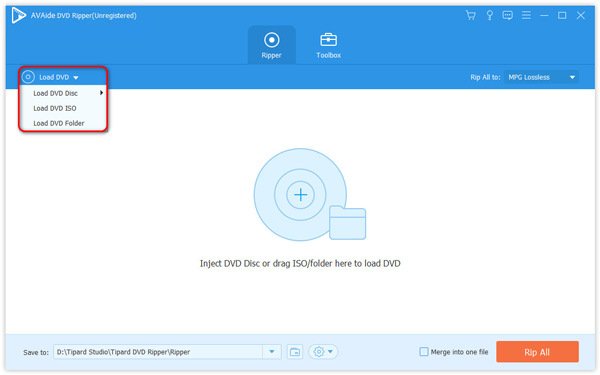
Vaihe 3Valitse MOV-muoto
Kun DVD on ladattu, siirry Tulostusmuoto-valikkoon. Napsauta Video -välilehti ja valitse MOV muoto ja resoluutio, jota haluat parantaaksesi laatua.
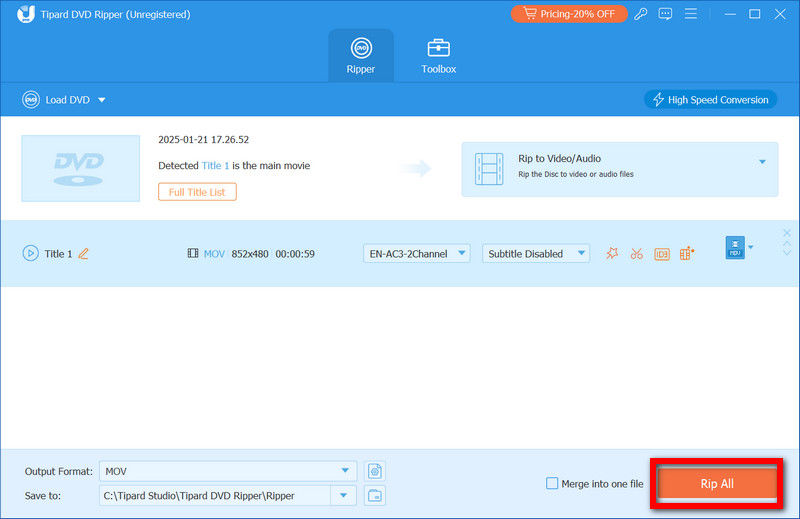
Vaihe 4Lisäasetukset (valinnainen)
Voit tarvittaessa parantaa lopullista tulostuslaatua säätämällä bittinopeutta, kuvataajuutta ja resoluutiota napsauttamalla Muokata -painiketta. Voit myös lisätä tekstityksiä ja vesileimoja tai käyttää videonmuokkaustoimintoja, kuten Rajaa ja Leikkaa, lopputuloksen viimeistelyyn.

Vaihe 5Muunna DVD MOV:ksi
Lopuksi valitse, minne haluat tallentaa muunnetut MOV-tiedostosi. Kun kaikki on tehty, napsauta Kopioi kaikki aloittaaksesi muuntamisprosessin, joka kestää muutaman minuutin.
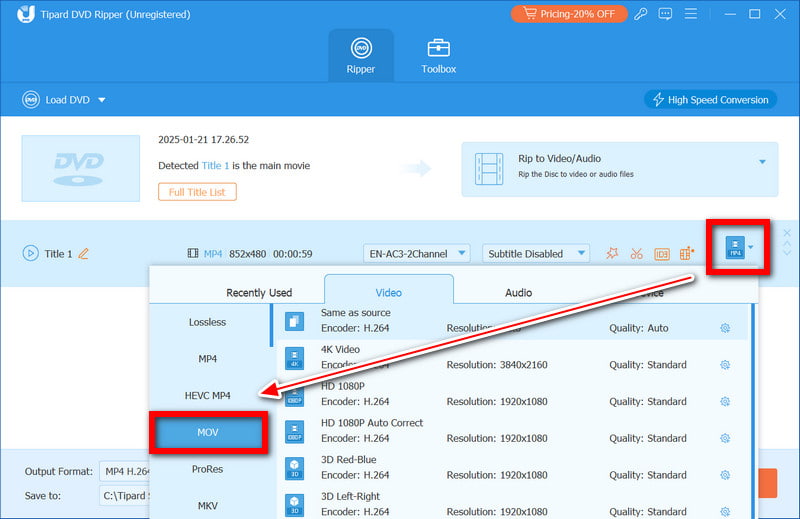
Osa 2. Muunna DVD helposti MOV-muotoon Macilla VLC:llä
VLC Media Player on avoimen lähdekoodin projekti, jonka avulla voit muuntaa DVD-levyjä MOV-muotoon Mac-laitteilla. Vaikka se ei tarjoa erikoisominaisuuksia, se mahdollistaa tällaiset muunnokset ja on käyttökelpoinen vaihtoehto lähes kaikille käyttäjille. VLC on erinomainen vaihtoehto asiakkaille, jotka haluavat muuntaa DVD-levyjä eri formaatteihin kuluttamatta rahaa Maciin sen käyttäjäystävällisyyden ja saatavuuden ansiosta. VLC vaihtoehtoja saattaa tarjota lisäominaisuuksia ja mukautusvaihtoehtoja.
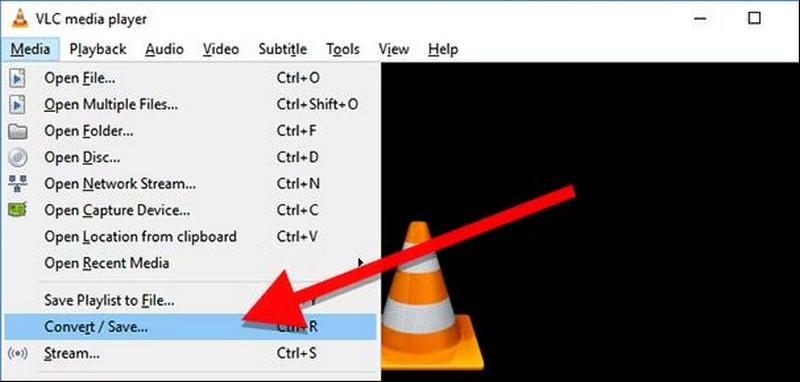
Vaihe 1Siirry ensin VLC:n verkkosivulle ja lataa Mac-versio. Seuraavaksi asenna ohjelma Mac-tietokoneellasi noudattamalla ohjeita.
Vaihe 2Tämän jälkeen ota muunnettava DVD ja aseta se asemaan. Käynnistä VLC ja valitse näytön yläreunasta Tiedosto > Avaa levyja valitse DVD luettelosta.
Vaihe 3Sen jälkeen, alkaen Media pudotusvalikosta, valitse Muunna/Tallenna tai sen vastine VLC-versiosi mukaan. Aseta nyt lähteeksi levy ja käytettävissä oleviksi tulostusmuodoiksi MOV.
Vaihe 4Valitse MOV-tiedostollesi sijainti ja anna sille nimi. Voit myös muokata joitakin yksinkertaisia ääni- ja videotiedostoja laadun parantamiseksi.
Vaihe 5Kun kaikki näyttää hyvältä, valitse Tallentaa tai alkaa, ja muunnos alkaa. Odota sen jälkeen, että muunnos on valmis ja MOV-tiedosto on valmis.
Osa 3. Muunna DVD MOV-muotoon Macilla HandBrake-ohjelmalla
HandBrake on käytännöllinen avoimen lähdekoodin sovellus DVD-levyjen muuntamiseen MOV-muotoon Macilla. HandBrake-sovelluksella käyttäjät voivat säätää erilaisia lähtöasetuksia, kuten resoluutiota, bittinopeutta ja muotoa, jolloin jokainen käyttäjä voi valita mieltymyksensä. Ja kirsikkana kakun päällä on, että tämä... paras DVD-rippaaja voidaan käyttää maksutta mihin tahansa DVD-MOV-muunnokseen.
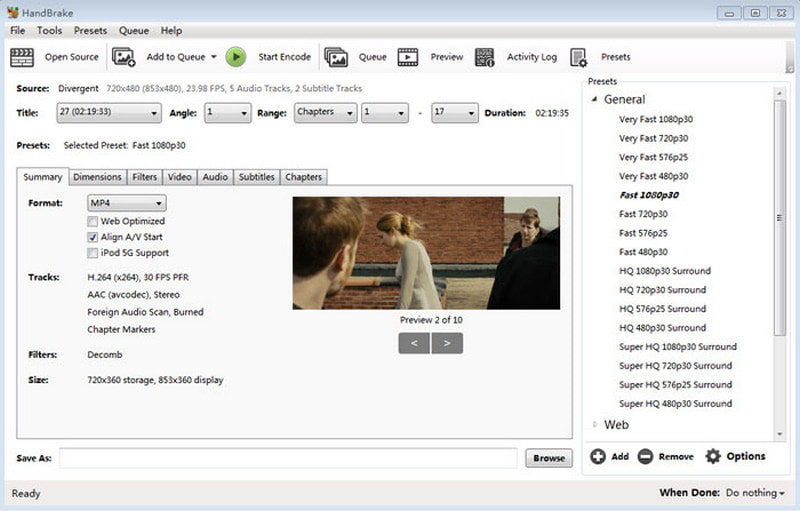
Vaihe 1Aloitetaan siis lataamalla Handbrake-sovellus. Voit tehdä tämän lataamalla Mac-version viralliselta verkkosivustolta. Avaa ladattu tiedosto ja seuraa ohjelmiston ohjeita asentaaksesi sen Macillesi.
Vaihe 2Yllä olevan prosessin jälkeen aseta muunnettava DVD Mac-tietokoneeseesi. Kun se on tehty, käynnistä käsijarru. Napsauta Avoin lähdekoodi ja etsi DVD-levysi ladataksesi sen ohjelmaan.
Vaihe 3Tarkista yhteenvetovälilehden alta Muoto alasvetovalikosta ja valitse MOV-muotoon annetuista vaihtoehdoista tulostusmuodoksi.
Vaihe 4Tarkista muut välilehdet, kuten Video, Audio, ja TekstityksetNäissä osioissa voit säätää asetuksia, kuten kuvanopeutta, resoluutiota ja bittinopeutta, parantaaksesi laatua.
Vaihe 5Kun olet tyytyväinen asetuksiin, napsauta Selaa valitaksesi kohdekansion. Merkitse valitsemasi kohta ja nappaa vaihtoehto Käynnistä Encode aloittaaksesi muunnosprosessin. Anna ohjelmiston valmistua jonkin aikaa.
Handbrake tukee myös Blu-ray-tiedostojen muuntamista. Monet ihmiset käyttävät tätä ohjelmistoa Blu-ray-tiedostojen muuntamiseen, kuten BDMV:stä MKV:lle, mikä vie vähemmän tilaa.
Osa 4. Muunna DVD MOV-muotoon MacX DVD Ripperillä
MacX DVD Ripper on tehokas työkalu, jolla voi ripata ja muuntaa DVD-levyjä eri formaatteihin, mukaan lukien MOV. Ohjelmistolla on käyttäjäystävällinen käyttöliittymä, joka helpottaa DVD-levyjen rippaamista.
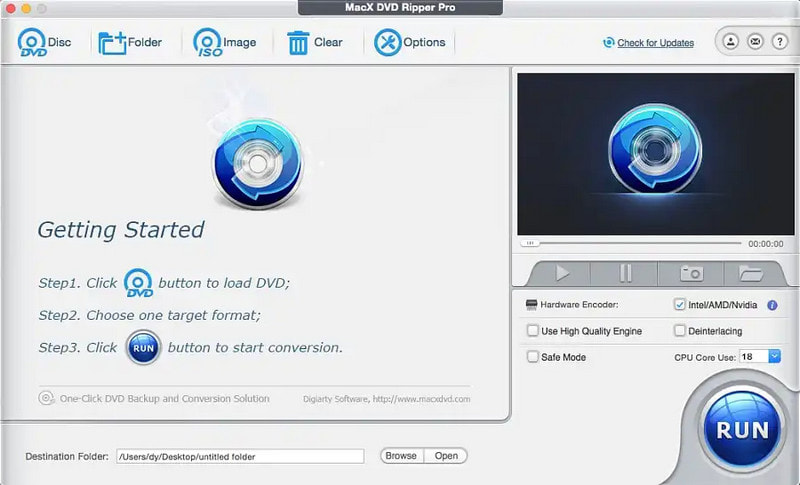
Vaihe 1Aloita käymällä MacX DVD Ripperin verkkosivustolla ja lataamalla Mac-asennusohjelma.
Vaihe 2Kun olet ladannut ohjelmiston, aseta DVD-levy asemaan. Odota, että se latautuu, ja avaa sitten asennusohjelma. Paina DVD -vaihtoehto ikkunassa, ja MacX DVD Ripper -ohjelmistosi pitäisi hoitaa loput.
Vaihe 3Siirry DVD-ripperin tulostusmuotovalikkoon ja valitse MOVJos videota käytetään Apple-laitteella, voit napsauttaa profiilin esiasetuksia ja valita laitteen, jota haluat käyttää.
Vaihe 4Lopuksi, lähtövideon asetukset, kuten koodekki, resoluutio ja ruudut sekunnissa, mukautetaan lisäasetuksissa.
Vaihe 5Lopuksi valitse kansio, johon MOV-tiedosto tallennetaan, ja paina Juosta -painiketta tiedostomuunnoksen aloittamiseksi.
Vastaanottaja kopioi DVD-levyjä MOV-muotoon Macille Nämä työkalut tarjoavat tehokkaasti luotettavia ratkaisuja, jotka on räätälöity erilaisiin tarpeisiin. Halusitpa sitten edistyneitä ominaisuuksia tai yksinkertaisuutta, vaihtoehtoja, kuten AVAide DVD Ripper varmistavat korkealaatuiset muunnokset. Nauti saumattomasta toistosta, säilyneestä resoluutiosta ja DVD-levyjen MOV-tiedostomuotoisena säilytyksestä Macillasi.
Paras työkalu DVD-levyn/kansion/ISO-kuvatiedoston kopioimiseen ja muuntamiseen useisiin eri muotoihin.



 Suojattu lataus
Suojattu lataus


